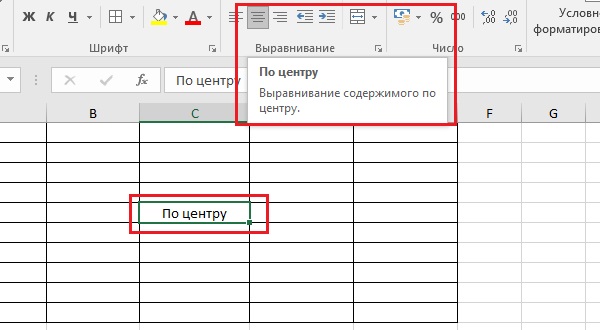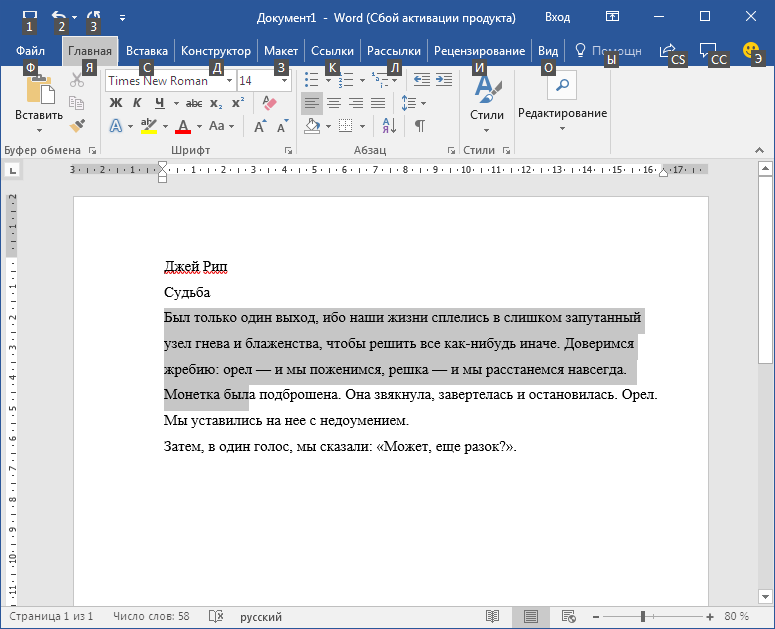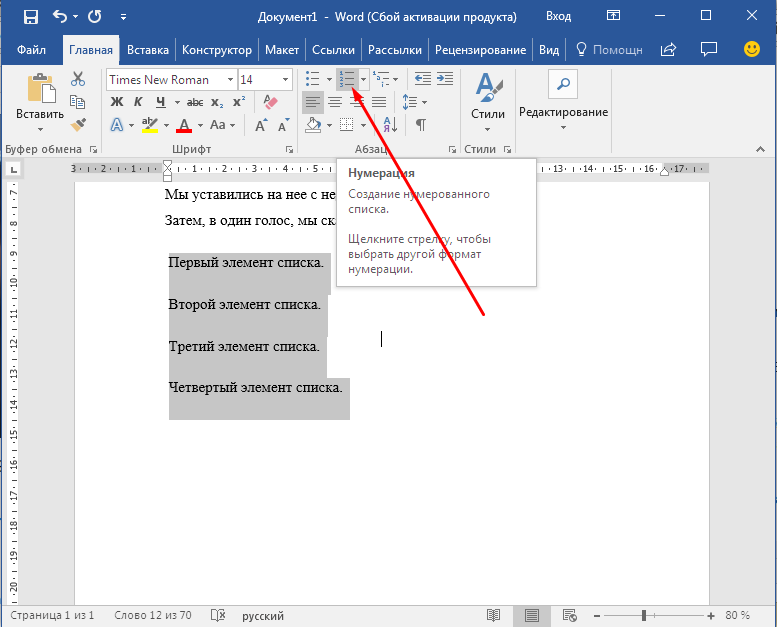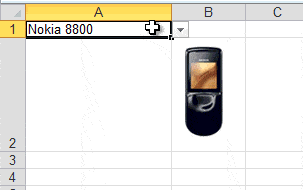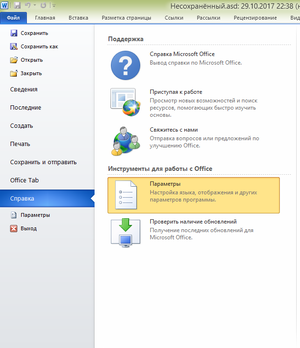Лучший бесплатный аналог microsoft office word под windows и mac
Содержание:
Бесплатные аналоги Microsoft Office
Пакет программ Microsoft для Windows наиболее востребован у студентов. Написание курсовых, контрольных, диплома — все это выполняется именно там. Но лицензионные версии этих приложений платные, и не все студенты могут их себе позволить. Мы собрали бесплатные аналоги Microsoft Office, которые по своим функциям наиболее с ним схожи.
Microsoft Office Online
Онлайн-пакет тех же самых офисных приложений, только с меньшим количеством доступных опций. Все самые основные и необходимые функции при этом имеются. Туда входят программы Word, Excel, Power Point и другие. Удобство этого пакета заключается в том, что к одному документу можно давать доступ сразу нескольким пользователям. Таким образом, его можно редактировать в режиме онлайн. Также есть возможность сохранять готовые файлы на компьютер в формате .docx, .xlsx и т.д. Еще эти приложения можно скачать на телефон, редактировать и создать новые документы прямо с мобильного устройства. Единственная сложность состоит в том, что пользоваться ими возможно лишь зарегистрировав свой аккаунт в Майкрософт.
Google Документы, Таблицы и Презентации
Абсолютный аналог предыдущего пакета. Отличие лишь в том, что для доступа к приложениям надо зарегистрироваться не в Microsoft, а в Google. Для общего и приватного пользования будут доступны Google презентации, таблицы, документы и формы. Формат файлов для скачивания по умолчанию как у Microsoft Office, но есть возможность экспортировать и в другие форматы.
Apple iWork
Бесплатный набор приложений от Apple. Он доступен только пользователям «яблочной» техники и по умолчанию установлен на каждом устройстве. Туда входят такие программы, как Pages, Numbers и Keynote (замены Word, Excel и Power Point соответственно). Так как приложения уже установлены на всех устройствах Apple, пользоваться ими можно и offline. Доступ через браузер также возможен на сайте iCloud, нужно будет только зайти в свой аккаунт.
Готовые документы сохраняются в оригинальном формате приложений от Apple, но возможен экспорт в форматы Microsoft.
WPS Office
Офисный пакет, созданный китайским разработчиком. Доступен в Play Маркет и Apple Store. Удобен тем, что в одном приложении есть доступ к созданию и текстовых документов, и таблиц, и презентаций. Но многие пользователи жалуются на избыток рекламы в приложении.
Only Office
Не очень популярный, но при этом не менее удобный пакет офисных приложений. Есть функция загрузки приложений для рабочего стола ПК или на мобильный телефон. Создан для совместной работы над проектами, документами, таблицами и т.д. Включает в себя CRM систему (для управления взаимоотношениями с клиентами). Поддерживает полную совместимость с форматами MS Office.
Zoho Office
Работа с пакетом осуществляется через веб-браузер, есть все необходимые приложения. Может читать, редактировать и сохранять файлы в форматах MS Office.
SSuite Office
Помимо основных офисных возможностей, SSuite Office имеет программы для создания рисунков, gif анимаций, редактор фотографий и т.п. На их веб-сайте можно найти много интересных возможностей для общего пользования.
Libre Office
Бесплатный офисный пакет как для частного, так и для коммерческого или образовательного использования. Поддерживает текстовые редакторы Writer, таблицы Calc, презентации Impress, векторный редактор Draw, редактор формул Math, а также систему управления базами данных Base.
Создан разработчиками OpenOffice.
SoftMaker Office
В бесплатном виде доступна только пробная версия, в которой присутствует ограниченный набор функций для редактирования документов в формате Microsoft (.docx,.xlsx,.pptx).
Как выбрать офисный пакет для компьютера
В поисках наиболее удобного варианта использования различного программного обеспечения рядовые пользователи, чаще всего, ориентируются на несколько основных критериев, которые, сгруппировав, можно представить в виде обобщённого списка.
Характеристики ПО, влияющие на выбор потребителя:
- Наличие всего спектра необходимых пользователю функций в продукте.
- Цена продукта и удобство активации лицензии.
- Удобство и простота использования, иными словами — юзабилити.
- Приятный интерфейс.
Выбор офисного пакета для компьютера также подчиняется этим правилам. Причём, вопрос цены, в данном случае, для многих выходит на первый план. А так как стоимость продуктов от Мелкомягких (Microsoft) для многих жителей стран постсоветского пространства нельзя назвать привлекательной, то нам приходится искать альтернативы в виде бесплатного офиса от других разработчиков. Наибольшую популярность сумели завоевать проект OpenOffice и его независимое ответвление — LibreOffice, который, благодаря своему дружелюбному и приятному интерфейсу, всё чаще выходит на лидирующие позиции по многим оценкам.
Что в имени тебе моем?
Файлы Word называются документами. В том числе, название связано с форматом doc (сейчас это docx), что является сокращением от английского «document».
Какой формат у файлов, которые созданы в Word? Пользователь сохраняет текст, который он напечатал в программе Word, в формате docx. До Word 2003 включительно у файлов был старый формат doc. Также Ворд позволяет создавать и другие форматы документов, например, pdf. Данный формат широко распространен и применяется на практически всех устройствах, в том числе на мобильных телефонах, смартфонах, планшетах.
Приведем пример имени файла, созданного в Word. Такой файл получает имя, например, test1.docx или text5.docx.
Возможности программы Майкрософт Офис
Программа постоянно развивается и не стоит на месте. Разработчики создают новые и более качественные версии продукта. На данный момент, безусловно, наиболее актуальным вариантом является Microsoft 365. Тем не менее, так же успешно можно устанавливать более ранние версии.
Например, есть возможность скачать Microsoft Office 2003. На момент выхода эта программа считалась современной и удобной. Что интересно, версия уже сочетала в себе огромное количество программ для работы с различными форматами файлов. Спустя время все преимущества остались. Ниже пример того, как выглядело окно Microsoft Word, который входит в пакет Office.
Спустя несколько лет появилась возможность скачать Microsoft Office 2007. Были внесены незначительные изменения в дизайн программ. Между тем, разработка осталась лидером среди конкурентов, если говорить о софте для взаимодействия с документами, презентациями, таблицами и так далее.
Прошло 3 года и корпорация выпустила новый пакет программ, появилась возможность скачать Microsoft Office 2010. Разработчики продолжили следовать тенденции и внесли новизну в дизайн. Добавили опций. Так выглядит окно Microsoft Office версии 2010 года.
Во-первых, в пакет были внесены изменения. Во-вторых, стали доступны дополнительные программы, которые способствуют более комфортной работе с различной информацией.
Спустя 3 года компания вновь порадовала своих пользователей. Вышел новый продукт, появилась возможность скачать Майкрософт Офис 2013. Данное обновление не стало посредственным. Была проведена тщательная работа над улучшением того, что уже и так отлично работало. Ниже можно увидеть дизайн программы Word.
По традиции прошло 3 года, после чего компания выпустила новый продукт. Поклонники программы получили возможность скачать Майкрософт Офис 2016. Ещё более современный дизайн, стабильная работа и уникальный набор программ для того, чтобы действовать с максимальным комфортом.
Совсем свежая версия – это программа 2019 года. Поскольку она вобрала в себя ещё больше достоинств, то исключила какие-либо недостатки прошлых программ. Так, если скачать Майкрософт Офис 2019, вы получите идеальный софт для реализации десятков задач с максимальным комфортом.
Что касается возможностей офисного пакета, их огромное множество. Далее будет краткое описание самых популярных программ из набора и их ключевое предназначение:
- Microsoft Word. Это всемирно известная программа для работы с текстом. С помощью этого софта вы можете печатать текст, а также форматировать его так, как вам потребуется. Сотни опций (увеличение шрифта, изменение стиля, цвета и так далее) позволяют получить документ, внешний вид которого будет соответствовать вашим требованиям. Стоит отметить, что есть инструменты для работы с векторными рисунками и картинками, таблицами и прочими компонентами.
- Microsoft Excel. Самая мощная программа для работы с таблицами. Нет такой опции, которая бы там отсутствовала. Можно выполнять работу любой сложности.
- Microsoft Power Point. Софт для создания и просмотра презентаций. Во время работы с программой вы не столкнётесь с трудностями благодаря интуитивно понятному интерфейсу. Наличие сотен инструментов гарантирует только лучший результат.
Что касается возможности установки, программа доступна для множества операционных систем. Во-первых, её могут скачать пользователи Windows, что является очевидным. Во-вторых, Результатом становится комфортное взаимодействие с любыми типами документов. В-третьих, в дополнение к этому, пакет программ устанавливается на устройства на базе операционной системы macOS.
Стоит отметить, что программы работают стабильно и доставляют пользователям максимальный комфорт. Это обусловлено тем, что комплектация компьютеров и ноутбуков от Apple соответствует всем требованиям.
Пользователи смартфонов,а также планшетов на базе Android могут скачать пакет программ и пользоваться ими в любом месте. Удобно для студентов, которые часто работают с документами, таблицами, а также с презентациями.
Смартфоны и планшеты на базе iOS не исключение, разработчики создали версию офиса и для этой категории пользователей. Всё как и в остальных случаях: качественно, стабильно и очень удобно.
Google Docs, Spreadsheets, Presentations
Когда я решил, что пора перестать использовать Microsoft Office, мной было перепробовано множество альтернатив, которые в той или иной степени меня устраивали и могли бы стать неплохой заменой, но в итоге я остановился на том, что назвать полноценным аналогом можно с большой натяжкой. Говорю я о веб-сервисах от компании Google, при помощи которых можно создавать текстовые документы, таблицы и презентации прямо в интернет-браузере, установленном на вашем компьютере. То есть для того, чтобы ими воспользоваться не нужно ничего скачивать, устанавливать и запускать. Достаточно просто перейти на сайт, который будет выполнен в виде интерфейса той или иной офисной программы.
Почему же меня привлек именно этот набор сервисов, а не полноценные программы на компьютер? Причин опять же несколько. Во-первых, функционал, который предлагает Google при создании документов меня полностью устроил. Да, он в разы скромнее, чем у MS Office и его вышеописанных аналогов, но мне этого хватает. И я уверен, что хватит большинству. Во-вторых, как оказалось, набирать текст в отдельной вкладке браузера, который так или иначе запущен практически всегда, гораздо удобнее, чем в отдельной программе, отображающейся в другом окне. Объяснить это проблематично, но лично для меня проще переключаться между вкладками, нежели между окнами Windows. В-третьих, если работать в сервисе от Google, то каждое действие, которое вы совершаете, сохраняется автоматически. То есть если вдруг компьютер неожиданно перезагрузится, зависнет или разрядится, то проделанная работа не будет потеряна, она будет сохранена в документе, таблице или презентации на серверах Google. В-четвертых, меня очень сильно радует синхронизация всех сервисов Google, в том числе тех сервисов, о которых сейчас идет речь. Для того, чтобы ими пользоваться, нужна учетная запись, которая так или иначе уже есть у каждого, кто пользуется YouTube, Android или другими сервисами. Что дает синхронизация? Да хотя бы то, что все создаваемые вами работы хранятся в Google Drive — вашем личном облачном хранилище. И именно благодаря совместной работе этих сервисов, весь процесс создания не теряется, а сохраняется, чтобы не быть потерянным.
Создание текста, таблицы и презентации в Google Docs, Spreadsheets, Presentations
Но есть у данного сервиса один минус, который может отпугнуть некоторых потенциальных пользователей. Это отсутствие автономности. Невозможно что-либо создать, если компьютер не имеет подключения к интернету, даже просмотреть уже имеющиеся проекты не выйдет, так как все хранится где-то далеко-далеко. Лично меня это не сильно волнует, так как доступ к интернету у меня есть всегда, но тот факт, что это чертовски неудобно я понимаю и признаю. С другой стороны, данная система создания и хранения документов оберегает вас от их потери, ведь если ваш компьютер или флешка вдруг испортятся, то файлы, сохраненные в Google Drive от этого не пострадают.
В общем я не могу настаивать на том, чтобы вы полностью перешли на использование данного сервиса, так как для многих это будет просто технически невозможным, однако я могу посоветовать с ним ознакомиться. Доступен он по трем ссылкам, для Документов, Таблиц и Презентаций. Кроме того, в Play Market есть одноименные приложения, так что создавать, редактировать и просматривать свои работы можно не только на компьютере, но и в смартфоне.
Новая функциональность АМР
В релизе 2021.01 функциональность автономного модуля редактирования (АМР) была расширена за счет нескольких новых инструментов. Пользователи могут копировать изображения в буфер обмена и вставлять их в другие приложения. Добавлена возможность экспорта текстовых и табличных документов в форматы pdf и функция печати непосредственно из интерфейса АМР.
В новой версии АМР появилась возможность настройки параметров печати табличного документа. Пользователи могут изменять размер и ориентацию страницы, масштаб и область печати, ширину полей, а также отключить печать пустых страниц. Печать документов осуществляется с помощью средств браузера.
Начиная с версии 2021.01, стала возможна работа с документами в режиме рецензирования. В зависимости от настройки информационной системы, в которую интегрирован АМР, открытие файла может происходить в режиме постоянного рецензирования без возможности его отключения. Например, система, в которую встроен АМР, управляет режимом работы с документом и выдает права принимать или отклонять исправления отдельным пользователям системы. Все правки и комментарии, которые будут оставлены в документе в режиме рецензирования, сохранятся в документе. Функция рецензирования упрощает согласование текстов, например, внутри системы электронного документооборота организации.
АМР входит в состав комплекта средств для разработчиков и создан специально для веб-сервисов. Инструмент предназначен для интеграции редакторов «Мой офис» в приложения сторонних разработчиков.
АМР не требует отдельного сервера, содержит полный набор средств редактирования и форматирования и предполагает работу в монопольном режиме. Редактор в АМР обрабатывает только те файлы, которые передает ему информационная система – приложение или сервис, куда интегрирован сам модуль АМР, рассказали CNews в НОТ.
Описание LibreOffice
LibreOffice — некоммерческая инициатива около 480 программистов, цель которой заключается в создании стандарта открытых документов, где предусмотрена возможность поддерживать форматы Microsoft Office. Это лучший аналог Офиса для Windows 10, постепенно вытесняющий другие ПО-заменители в данной сфере.
Возможности пакета
Характеристики и особенности LibreOffice:
- компоненты пакета поддерживают практически все функции, которые предложены стандартными программами Microsoft Office;
- открытый исходный код привлекает других разработчиков, что способствует созданию сообщества программистов, активно работающих над проектом;
- возможность подключать различные плагины и дополнения, которые расширяют доступные функции пакета;
- имеются аналоги практически всех элементов MS Office: Writer — Word, Calc — Excel, Impress — PowerPoint, Base — Access, Draw — Visio. Дополнительно есть средство работы с математическими формулами;
- поддержка стандартных форматов Microsoft Office и возможность экспортировать в них уже созданные документы.
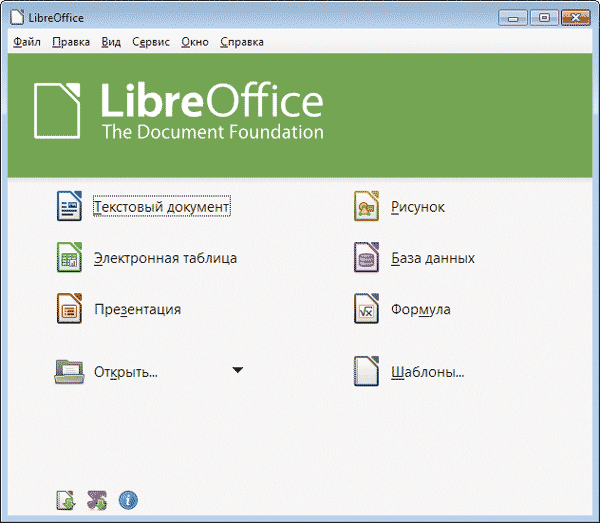
Доступные возможности LibreOffice
Важно! Функциональное наполнение пакета LibreOffice во многом не уступает MS Office, однако визуал оставляет желать лучшего — старомодный интерфейс напоминает оформление Office 2003 г
Совместимость с ОС
Пакет LibreOffice доступен практически на всех операционных системах и платформах. Помимо десктопной версии, предусмотрена версия также и для мобильных устройств. Программа функционирует на следующих ОС:
- Windows;
- Linux;
- macOS;
- Android;
- iOS.
Обратите внимание! Пакет LibreOffice не поддерживает веб-версию. Также отсутствует возможность совместного редактирования, компоненты могут быть использованы только для индивидуальной работы с документами
Кроме этого, мобильное приложение может только просматривать файлы.
Лучшие версии Microsoft Office для виндовс 7
Какие версии совместимы с данной операционной системой:
| Версия офисного пакета | Совместимость с Windows 7 |
| MS Office 2003 | Да |
| MS Office 2007 | Да |
| MS Office 2010 | Да |
| MS Office 2013 | Да |
| MS Office 2016 | Да |
| MS Office 365 | Да |
| MS Office 2019 | Нет |
Описание
Многие пользователи спрашивают, какой Майкрософт Офис лучше для Windows 7. В первую очередь нужно понять, для каких целей требуется программное обеспечение. Если приложение необходимо для создания документов и их последующей печати, то лучше всего воспользоваться стандартной версией пакета. Когда программа нужна для создания математических таблиц, текстовых файлов, презентаций, рекламных буклетов, то лучше выбирать профессиональную версию.
MS Office 2013
Наиболее предпочтительно использовать следующие версии Microsoft Office:
- MS 2010. Данная программа подойдет для простых офисных компьютеров, где требуется создавать и редактировать большое количество документов. Простой пользовательский интерфейс существенно облегчает процесс набора текста. Помимо этого, в программе реализован ряд полезных функций: удаленный доступ к документам по локальной сети, просмотр файлов через веб-обозреватель. Также есть опция «Соавторство», которая позволяет редактировать документ сразу нескольким людям;
- MS 2013. Данная версия программного обеспечения предлагает клиентам воспользоваться новым интерфейсом, который можно персонализировать под себя. Здесь используется графическая оболочка от Windows 8 — Metro UI. Интерфейс сделан на основе плиток (компактных карточек), чтобы пользователю было удобно ориентироваться. Также внедрен новый функционал — поддержка PDF, созданных в сторонних программах, сохранение документов в One Drive (облачное хранилище данных), синхронизация контактов и электронной почты;
- MS 2016. Данный набор офисных программ был создан с нуля. Разработчики улучшили производительность, исправили ошибки, которые были в прошлых версиях. Внедрена новая функция быстрого обмена файлами через облачные хранилища данных. Главным нововведением является интеграция с Глобальной сетью. Это позволило улучшить проверку правописания, а также пользователи смогли искать нужную информацию через веб-поисковики. В 2015 г. компания выпустила дополнение — онлайн-версию офисного пакета. Таким образом создавать, просматривать и редактировать документы стало возможно удаленно через сторонние ресурсы;
- MS 365. Данный офисный пакет прикладных программ распространяется с помощью пользовательской подписки. Люди могут воспользоваться бизнес-почтой, управлять документами с разных компьютеров, общаться посредством коммуникатора LYNK, проводить видео и аудио конференции. Помимо этого, клиенты могут воспользоваться хранилищем One Drive, где предоставляется 1 терабайт свободного места для хранения документов.
Обратите внимание! Многие пользователи спрашивают, какой офис лучше для Windows 7. В данном вопросе необходимо ориентироваться на то, для каких целей требуется программное обеспечение
Для учебы и работы подойдет стандартная версия Офиса 2010, 2013 и 2016. Если пакет программ нужен для бизнеса, то лучше всего использовать Офис 365.
Интерфейс Офиса 365
Функциональные возможности компонентов
Каждая новая версия Офиса содержит в себе стандартный набор компонентов:
- Word — это стандартный текстовый редактор, который позволяет создавать новые документы и редактировать ранее сохраненные файлы;
- Excel требуется для создания таблиц и применения формул;
- PowerPoint. Данный компонент позволяет создавать презентации с помощью слайдов;
- Access. С помощью данной программы можно делать массивные базы данных;
- Publisher позволяет создавать рекламные буклеты, каталоги, брошюры и макеты;
- Project. С его помощью можно делать расписание и следить за выполнением рабочего процесса, распределять ресурсы и анализировать объем работ;
- Visio представляет собой векторный редактор, где пользователи могут рисовать графические объекты, схемы, макеты.
Важно! Лучшими Microsoft Office для Windows 7 станут билды 2013 и 2016 года. Они сочетают в себе несколько полезных функций: возможность самостоятельной настройки интерфейса и высокую производительность
Установка Microsoft Office
Что касается установки пакета программ, тут всё по классической схеме:
- Запустите инсталлятор.
- Следуйте инструкциям системы.
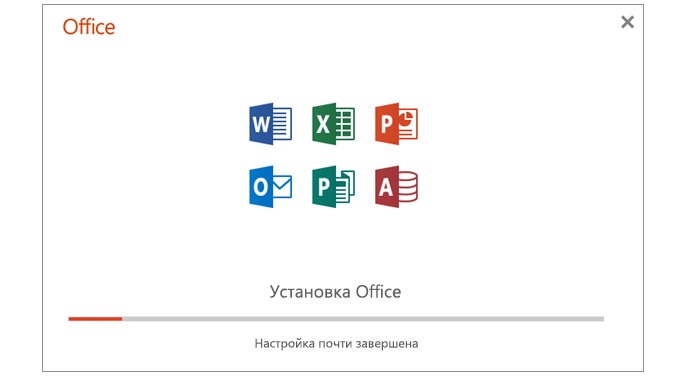
- Дождитесь завершения установки программы. Это займёт лишь несколько минут.
- Начните пользоваться Microsoft Office, открывая, создавая и редактируя файлы.
Что касается работы с программой, тут всё достаточно просто и даже новичку не потребуется какая-либо помощь. Далее будут рассмотрены наиболее популярные программы и ключевые операции для них.
Используется для работы с текстом. Чтобы создать новый документ, достаточно лишь открыть ту папку, где вы хотите расположить этот файл. После этого кликните правой кнопкой мыши по свободной зоне, направьте курсор на кнопку «Создать». Появится дополнительный перечень вариантов, среди которых будет пункт «Документ Microsoft Word».
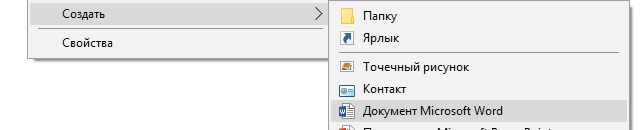
Выбрав данный вариант, будет добавлен соответствующий элемент в указанном разделе. При желании сразу же можно ввести нужное вам название.
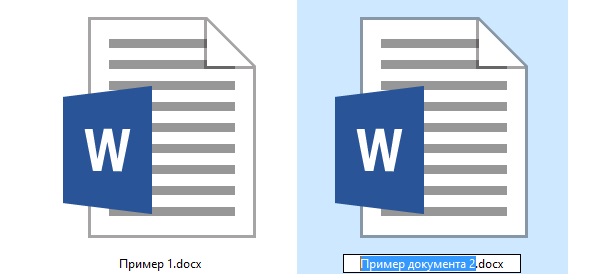
Двойным кликом вы запустите файл, с которым и начнётся работа.
Документ запускается, в результате чего в верхнем меню открывается страница «Главная». Она содержит ключевые элементы, которые понадобятся на старте:
- Настройка копирования и вставки текста.
- Работа со шрифтом (его увеличение, изменение стиля, а также цвета).
- Создание списков.
- Выбор формата для заголовков.
Всё, что описано в списке выше, можно увидеть на изображении, если двигаться слева направо. Стоит отметить, что этих основных элементов достаточно для базового редактирования текста.

Например, вам нужно написать небольшой текст с заголовком и списком. При этом необходимо сделать так, чтобы шрифт был хорошо читаемым при распечатке. Реализация поставленной задачи выглядит следующим образом:
Впишите необходимый вам заголовок, выделите всё его содержимое, а затем в разделе «Стили» в верхнем меню настроек выберите понравившийся вам формат. Дополнительно можно разместить его по самому центру, чтобы всё выглядело более презентабельно.
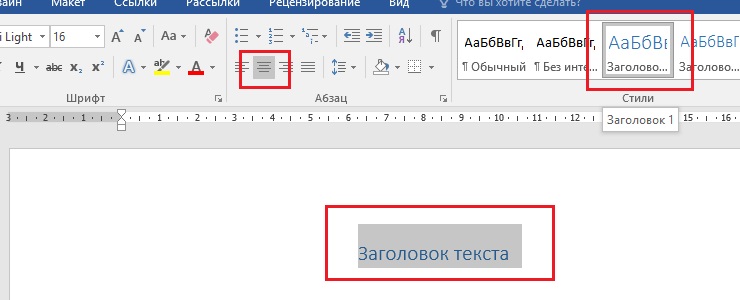
Напишите текст, который вас интересует. Чтобы разбивать его на абзацы, достаточно нажимать на Enter.
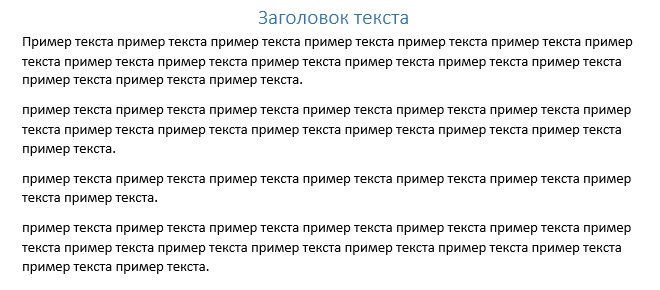
Добавьте список. Следует всего лишь выбрать одну из кнопок в разделе «Абзац». Чтобы закончить пункт и начать новый, нужно нажать на Enter.

Самое время выполнить форматирование. В итоге должен получиться более разборчивый шрифт. Для этого его нужно увеличить. Выделите всё необходимое содержимое и введите в выделенном на изображении окошке желаемое значение.
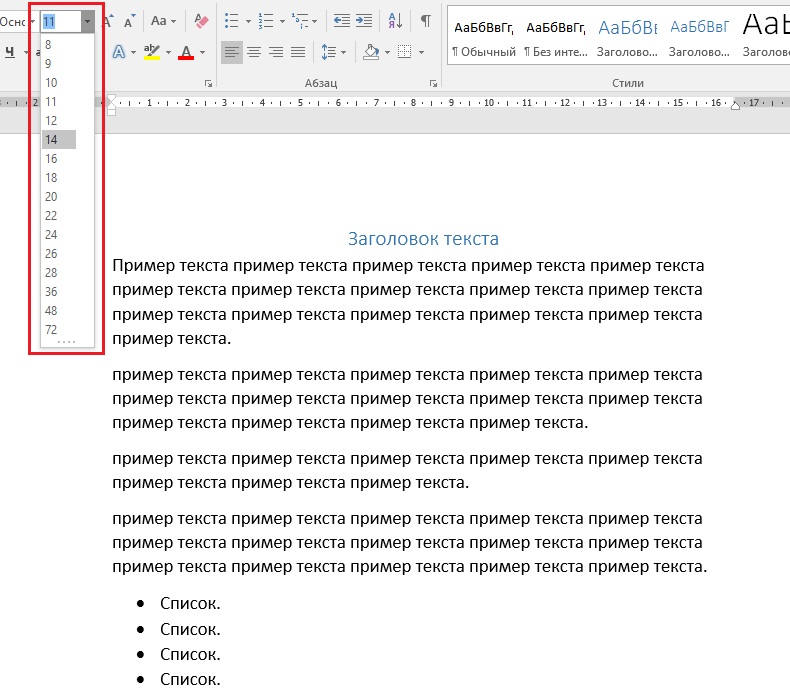
Вторая программа по популярности, которая также входит в пакет – это Excel. Тут вы можете работать с электронными таблицами. Система предлагает безграничное количество опций. Новичку достаточно базовых действий, в то время как профессионалы способны создавать сложнейшие проекты.
Что касается формирования нового документа, всё аналогично, как и в случае с Word. Вам предложат сразу ввести название, после чего останется запустить программу. В результате, перед вами появится пустой лист, где вы можете начать действовать.
Например, пользователю дали задание – создать таблицу, где будет 4 столбца и 10 строчек. Для этого вам потребуется:
Выделить в предложенном поле зону с заданными параметрами. 1 клетка – это одна строчка и один столбец.
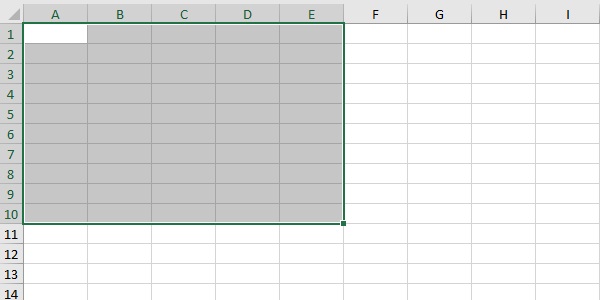
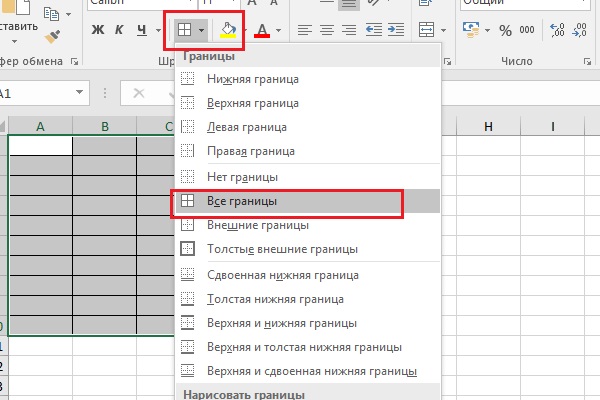
Самое время – поработать с размерами тех самых клеток, куда вы будете вписывать какой-либо текст. Например, будет показано то, как работать с шириной. Нажмите правой кнопкой мыши по квадратику, в которым написана координата в виде буквы. После того появится меню из вариантов, среди которых останется выбрать «Ширина столбца…». Кликните по кнопке и введите в появившемся окошке необходимый размер.
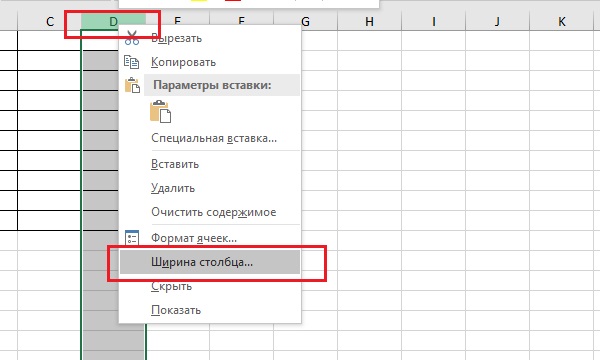
Вверху вы можете наблюдать меню с настройками. Например, может потребоваться разместить содержимое клетки по центру. Для этого выделите ту зону, с которой будете работать, а затем нажмите на соответствующую кнопку.